Tutorial 00 Instalar El Compilador De C/c++ Parte 1

INSTALANDO EL CYGWIN
Lo primero que tenemos que hacer es descargarnos el instalador de CYGWIN de la pagina oficial cuya direccion es:
Una vez nos hallamos descargado el instalador iremos a la carpeta en la que lo hemos descargado y lo ejecutamos cuando me refiero a ejecutar el programa es que hacemos doble click sobre el icono del instalador del CYGWIN. Una vez echo esto nos aparecera la siguiente pantalla en la que nos cuentan un poquito el rollo y nos muestran la version del CYGWIN sin ni siquiera pararnos a leerlo pues no cuenta gran cosa le damos a SIGUIENTE>.
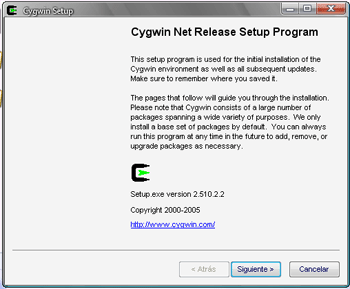
Tras este paso nos aparecera la siguiente pantalla en la cual tenemos 3 opciones.
- La primera opcion INSTALL FROM INTERNET nos instala el CYGWIN directamente desde internet sin hacer ninguna copia de los archivos bajados por este motivo esta opcion no nos interesa por que si el dia de manana formateamos el pc o por error dañamos el CYGWIN tendremos que volver a bajarnos TODOS los archivos con la consiguiente perdida de tiempo que eso con lleva.
- La segunda opcion DOWNLOAD WITHOUT INSTALLING es la que yo personalmente uso lo que hace es que descarga los archivos de internet en la carpeta que le digamos Y los almacena hay para futuras instalaciones o para pasarselos a quien querais.
- La tercera opcion INSTALL FROM LOCAL DIRECTORY logicamente lo que hace es instalar el CYGWIN desde la carpeta en la que anterior hemos puesto los archivos usando la segunda opcion.
Dicho esto lo que tendremos que hacer es marchar la segunda opcion y darle a SIGUIENTE>.
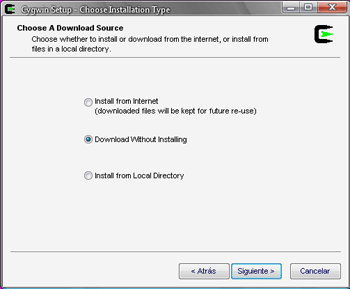
Como la opcion que hemos marcado es la segunda ahora nos aparecera esta pantalla en la que el instalador nos pide informacion de la carpeta en la que queremos guardar los archivos que bajara acontinuacion de internet. Tenemos tres formas de decirle al instalador la direccion de la carpeta o bien dejamos la que viene predeterminada o escribimos directamente en el recuadro blanco la nueva direccion borrando la direccion predeterminada que nos da el programa o la ultima opcion hacemos click en BROWSE y navegamos por las carpetas de nuestro disco duro hasta encontrar la que queremos usar para almacenar dichos archivos.
Tras realizar alguna de estas operaciones pulsamos nuevamente SIGUIENTE>.
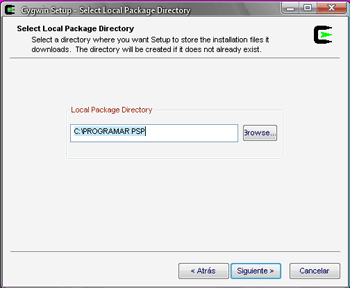
En la pantalla que se nos muestra ahora la instalacion nos vuelve a poner 3 opciones las cuales son para determinar el tipo de conexion que vamos a realizar con el servidor en el que se encuentran los archivos que necesita el instalador para Instalar el CYGWIN.
- La primera opcion DIRECT CONNECTION lo que hace es conectar nuestro ordenador directamente con el servidor esta es la opcion que yo he usado y no he tenido ningun problema a la hora de descargar dichos archivos.
- La segunda opcion USE IE5 SETTINGS lo que hace es usar las configuracion del internet explorer 5 para conectarse con el servidor la he probado tambien y igual que la primera ningun fallo.
- La tercera opcion USE HTTP/FTP PROXY nada esta opcion nos permite bajar los archivos por medio de un Proxy nada mas por mi parte que alegar a esta opcion pues no la he probado.
Una vez marquemos una de estas opciones le damos a SIGUIENTE>.
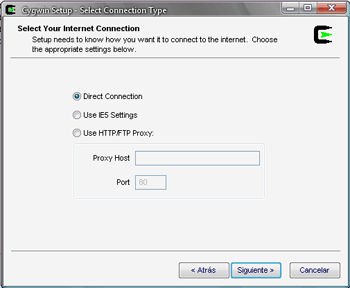
En la ventana que sale a continuacion no tenemos que hacer nada pues el instalador no que hace ahora es bajar un archivo en el que se encuentra la lista de servidores que hay en internet con los archivos que necesita para poder hacer la instalacion, nada nos quedamos mirando como lo hace no suele tardar mucho aunque eso depende de la conexion a internet que tengais a mi se me produce instantaneamente me costo bastante pillar la imagen de este paso.
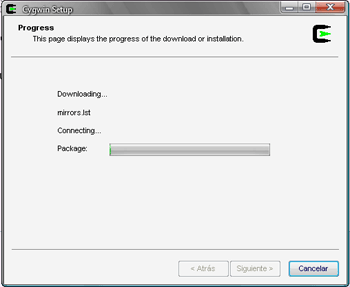
Una vez el archivo con la lista de servidores a sido descargado el instalador nos muestra ahora una nueva ventana en la que aparece la lista con todos los servidores disponibles para hacer la descarga de los archivos necesarios para la instalacion yo he probado varios de ellos y el que me funcionado bien todas las veces a sido este.
Asi que tras marcarlo pulsamos sobre SIGUIENTE>.
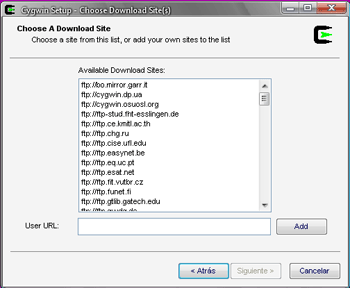
Acto seguido el instalador mostrara una nueva ventana en la no tendremos que hacer nada mas que mirar como descarga el archivo SETUP.BZ2 lo mismo de antes no tarda apenas unos segundos, aun que os vuelvo a recordar que eso depende en gran medida de la velocidad de vuestra conexion.
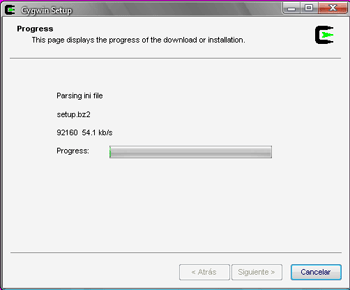
Llegados a este punto en el que nos encontramos comentaros que esta es la parte mas importante de la instalacion dado que le decimos al instalador que es en realidad lo que queremos que nos instale. A nosotros nos interesa que nos instale todo como default excepto el DEVEL.
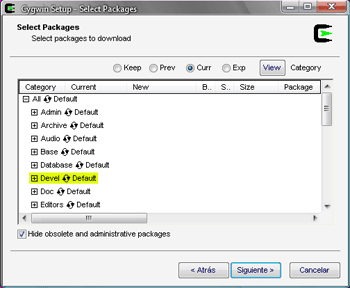
Aqui lo que tenemos que hacer es hacer click en el lado derecho de devel donde pone DEFAULT hasta que cambie a INSTALL la pantalla tiene que quedar asi:
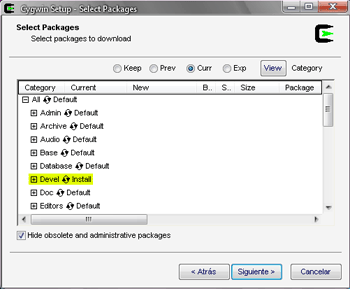
Tras haber cambiado el devel a install pulsamos el signo mas que esta la izquierda de devel para que se nos despliege la lista interior de devel tras esto nos dirigimos a la parte media de la lista y buscamos AUTOMAKE 1.10 y lo desmarcamos para que no se instale dado que da problemas con la instalacion de algunas librerias que vamos a usar para programar nuestros juegos por que al usar el AUTOMAKE 1.10 no nos crea los archivos MAKEFILE.IN que son necesarios para la instalacion la ventana tiene que quedar asi.
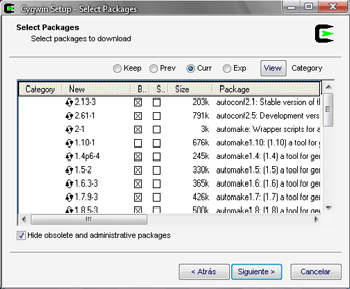
Luego ya solo nos queda dar le a SIGUIENTE>.
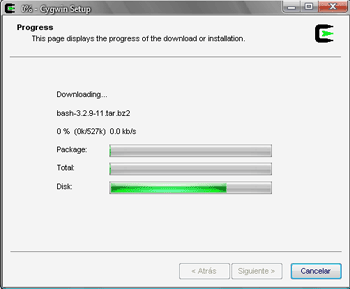
el instalador comenzara la descarga de los ficheros al directorio que especificamos anteriormente ahora ya solo nos queda esperar y dependiendo de tu conexion a internet pues tardara mas o menos en terminar dicha operacion. Una vez termine de descargar los archivos aparecera una ventanita chiquitita diciendo que la descarga se a realizado correctamente y que pulse en aceptar. Tras esto el instalador se cierra vamos donde teniamos el ejecutable del instalador y lo ejecutamos con doble click de nuevo, nos saldra de nuevo la primera pantalla osea esta.
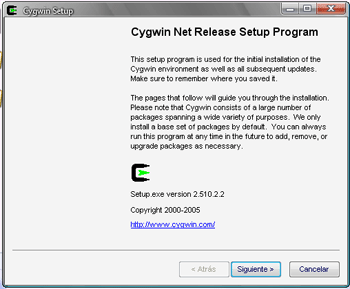
Le damos a SIGUIENTE>. Y ahora nos aparecera la segunda ventana en la que teniamos 3 opciones la de instalar desde internet, la de bajar archivos de internet y la tercera la que nos interesa ahora la de instalar el programa desde los archivos descargados con anterioridad sin mas marcamos la tercera opcion y le damos a SIGUIENTE>.
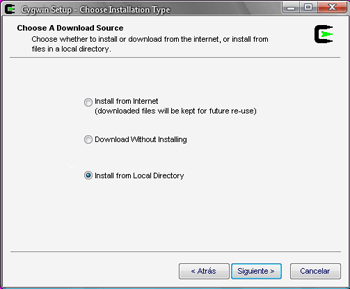
La ventana que nos aparece ahora en pantalla esta dividida en 3 partes la parte en la Superior se encuentra el directorio por defecto en el que vamos a instalar el CYGWIN. Yo os recomiendo si no quereis tener problemas a la hora de configurar el programa y las librerias que no cambieis el directorio que dejeis el que viene por defecto.
En la parte inferior izquierda nos pide que digamos que usuarios van a poder usar el CYGWIN. Como veis esta marcada la primera opcion que es la de que todos los usuarios tengan acceso a el; la segunda opcion es que solo el usuario actual tenga acceso lo mismo que en lo anterior. Dejar por defecto que todos los usuarios tengan acceso al programa y por ultimo en la parte inferior derecha teneis el tipo de formato en el que vamos a insertarle los ficheros al compilador osea en formato UNIX o en formato DOS. En esta opcion dejarlo tambien por defecto en UNIX por que el compilador funciona mejor de esta manera. Lo que me recuerda que para editar los archivos de los programas teneis que usar un editor que soporte formato UNIX Como por ejemplo el ULTRA-EDIT.
Resumiendo en esta ventana no teneis que tocar y le dais a SIGUIENTE>.
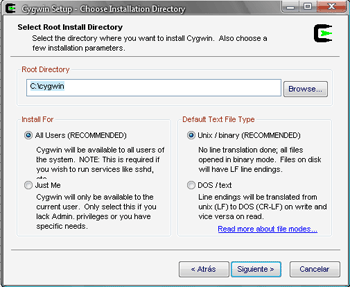
Ahora en la ventana que aparece os pregunta por el directorio en el que teneis los archivos a instalar. Vamos el directorio que le disteis al programa cuando usamos la opcion de descargar de internet los archivos para posteriormente instalar el programa y sin mas le dais a SIGUIENTE>.
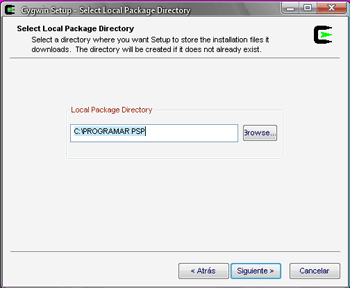
Tras este paso el programa compara los datos mostrando esta ventana
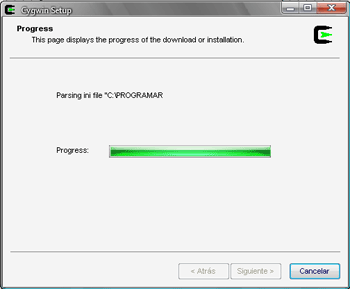
Y una vez que termina nos encontramos en la zona donde definimos que es lo que queremos instalar y haemos lo mismo de ante que nos instale todo como default excepto el DEVEL.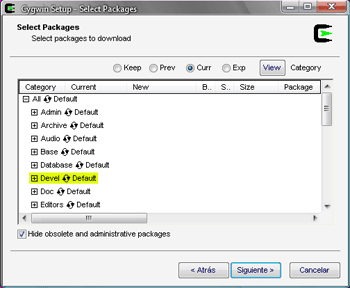
Aqui lo que tenemos que hacer es hacer click en el lado derecho de devel donde pone DEFAULT hasta que cambie a INSTALL la pantalla tiene que quedar asi:
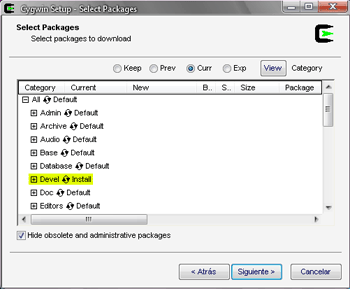
Tras haber cambiado el devel a install luego ya solo nos queda dar le a SIGUIENTE>.
Tras lo cual empezara la instalacion cuando esta termine nos saldra una ventanita pequeña diciendo que la instalacion se ha realizado satisfactoriamente y que pulsemos aceptar. Tras hacerlo nos saldra la tipica ventana de que si queremos hacer un acceso directo en el escritorio y un acceso directo en la barra de tareas marcas las 2 opciones. Aceptas. Acto seguido el programa se cierra, ya solo nos queda iniciar el programa. Tras esto se nos abrira la consola del programa o (SHELL) es como el CMD de WINDOWS al iniciarlo hara la configuracion de la cuenta de usuario o sea que crea una carpeta con tu nombre de usuario dentro de la carpeta home vamos la extension quedara asi X:\CYGWIN \HOME\USUARIO donde X es la letra de la unidad donde lo hayamos instalado y USUARIO sera nuestro nombre de usuario en mi caso por ejemplo queda tal que asi C:\CYGWIN\HOME\KALTORAK.
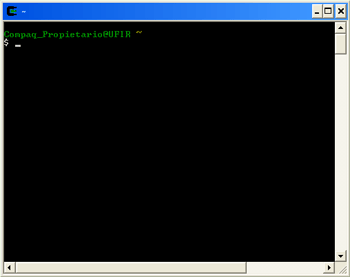
Tras esto ya podemos hacer una prueba para ver si sea instalado correctamente lo unico que tenemos que hacer es teclear GCC y si nos aparece el siguiente mensaje <<gcc no hay ficheros de entrada>> esto quiere decir que lo hemos hecho bien y estamos listos para pasar a la instalacion de las TOOLCHAIN.
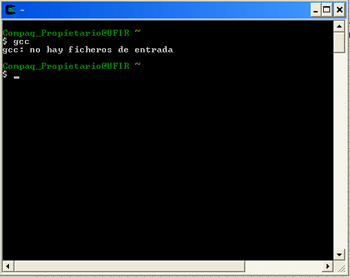
Un saludo y nos vemos en el proximo tutorial.
Kaltorak.
Anuncios Google
- Inicie sesión o regístrese para enviar comentarios
- 17321 lecturas


Comentarios
Cuando tecleo gcc [ENTER] no
Cuando tecleo gcc [ENTER] no pasa nada porque???
Esto ya es un poco viejo por
Esto ya es un poco viejo por hay hay unos mas actualizados ;)
Gracias sting18 me has
Gracias sting18 me has ayudado mucho
como lo pongo en español
al ponerle gcc dice : no input files, como le hago para que salga en español
Linux
¿Como se instalaria en linux esto?
cygwin
El cygwin no tiene sentido instalarlo en Linux, porque pretende ser un "emulador" de Linux bajo windows: Salvando algunas diferencias, el cygwin sería a Windows, lo que Wine a Linux.
Si te refieres al compilador gcc ó g++, pues lo instalas como cualquier aplicación.
LuaDiE: Crea en Lua sin teclear código. Compatible HM7, HMv2, LuaPlayer, LuaDEV y PGE.
windows vista
este tutorial sirve para windows vista ya q el titulo dice
Programar para PSP en Windows usando lenguaje C por Kaltorakhola tengo una duda se puede
hola tengo una duda se puede instalar cygwin en windows vista??
Hola
Gracias por la respuesta pero ahora tengo otra...
si yo descargo todos los archvos en un computador puedo pasar los mismos archivos a otro computador y usar el programa si nesecidad de haberlo bajado directamente a este computador?
Gracias
CM17
Una duda
Hola a todos
tratando de crear un hombrew en contre este tuto y me preguntaba si el "kit de programacion para torpes" son los mismos programas que se descargan con el CYGWIN.
gracias
CM17
nop
no es lo mismo ya que el cgwin, es el shell de linux, y si quieres crear un juego te recomiendo que empieces por la programacion en lua ya que C es muy dificil. Creeme empieza por lua
Manual del Perfecto Votante Para un voto libre y justo!.
TheGCProjects
error, en el paso de
error, en el paso de seleccionar el cygwin.dp.usa me da error en windows ,(no tiene acceso a esta carpeta asegurese de haber escrito bien el nombre y de tener el permiso de acceso a la carpeta), tengo que configurar algo de windows para que me abra el cygwin.dp.usa?
saludos
Hola Axer
Has probado a usar otro probedor lo mismo ese esta jodido yo use ese para hacer el tutorial pero te vale cualquiera de la lista espero que cambiando de probedor se te solucione el problema si no es asi dimelo y lo miro a ver
Un saludo
Kaltorak.
Problemillas con Cygwin
Hola. He seguido tus pasos y se me ha instalado, pero:
1.- No aparece la carpeta dentro de C:/Cygwin no aparece la carpeta HOME.
2.- Cuando pulso gcc, me dice "command not found".
3.- El shell tiene en la linea lo siguiente "bash-3.2$"
Así que creo que es bastante diferente al tuyo.
En cuanto a lo del usuario no se donde lo tengo que poner.
Con estos problemas no me hace caso al instalar las toolchain pues me vuelve a decir al teclear
svn co svn://svn.ps2dev.org/psp/trunk/psptoolchain
me dice "command not found"
Espero tu ayuda.
Muchas gracias por los tutos.
este compilador
es compatible con windows vista home premium??
hola perezlaser
has seguido bien el tutorial por que yo acabo de volver a instalar todo siguiendo el tuto y no he tenido ningun problema es lo gico que si no te ha creado la carpeta home no te funcione prueba a volver a instalar todo desde cero lo estas haciendo en windows no ?
el nombre de usuario se lo pones al windows cuando lo instalas yo por ejemplo le puse kaltorak y la organizacion veroland por eso me sale en el shell kaltorak@veroland ya me contaras a ver si te funciona instalando de nuevo sino mandame en privado tu msn y lo hacemos paso por paso ;)
un saludo
kaltorak
Un problemilla, he seguido
Un problemilla, he seguido todos los pasos y al ejecutar el compilador gcc me devuelve el mensaje pero en inglés (gcc: no input files) me gustaría que me saliera en español como a tí ¿alguna idea de como hacerlo?
Gracias !!!
Ups no se
Hola alternati no se por que motivo te saldra en ingles a mi me sale directamente en español sin hacer nada simplemente siguiendo los pasos del tutorial pero eso no es un problema por que te a salido la respuesta correcta a unque halla sido en ingles ;)
Un saludo
Kaltorak
AYUDA!!!!!!!!!!!!!!!!! POR FAVOR
Por que a mi me si me sale la carpeta home adentro de cygwin me queda asi "c:\cygwin\home\familia" mi usuario es familia pero cuando quiero descargar las toolchain me dice "command not found"
pongo esto svn co svn://svn.ps2dev.org/psp/trunk/psptoolchain y me sale "command not found".Y cuando lo instale al inicio todo despues teclie (gcc: y me salio en ingles "no input files")
Grasias?
Saves tocar la guitarra, eres de las peresonas como yo que no deja la guitarra ni un dia, pues espera mi aplicacion pues te sera de mucha utilidada.
Trabajando en 3 proyectos aunque no alla tiempo jaja:
*Batalla Ninja v5 incluira muchas mejoras muy buenas esperenlo
*Un juego de Mesa con editor de mapas y manejamiento automatico de mapa
*Una aplicacion secreta util para los guitarristas
Team AntraX Miembro
hola nanuk102
hola nanuk102 para programar en PSP hay varios compiladores yo explico este por que es el que uso y se como va los demas no los he usado y entontes no chano sobre ello pero tienes varios:PSPDEV,Deprokit,Etc.. incluso he visto foros donde la gente lo hace VC++ supongo que sera al gusto del programador creo que en el que usas tu tambien se puede pero no se como se hace
Maquina virtual de la psp te refieres a algo estilo basic o algo asi oi hace tiempo que estaban trabajando en algo asi que escribias directamente en la psp el programa y no necesitaba ser compilado pero no he visto nada desde hace mucho tiempo
Un saludo
Kaltorak
Par de dudillas
Se programar en c, c++ y c#. Pero tengo un par de dudas.
Para programar en la psp hay que hacerlo que el compilador que tu dices o hay otros porque yo he usado gnu de linux y no se si ese me valdría.
Otra pregunta no hay ninguna maquina virtual de la psp que te compile directamente el codigo que escribas al formato de psp, creo que estoy pidiendo muchos.
Enhorabuena por el tuto.
Gracias
Muchas gracias a todos por
Muchas gracias a todos por la acojida que ha tenido el primer tutorial y espero que los demas la tengan tambien intentare en la medida de lo posible que estos tutoriales sean lo mas faciles posibles Pero presupongo por los lectores un minimo nivel de C dado que estos tutoriales van a ser de C+SDL Para PSP no de como programar en C para eso teneis muy buenos tutoriales por la red para iniciaros pero no dudeis en preguntar cualquier duda que os surja ya sea de C o de SDL que intentare contestaros en la medida de lo posible o orientaros hacia una solucion posible dado que la programacion es como un rio que fluye descontrolado y para abordar un problema hay miles de soluciones.
Gohrum eso esta echo cualquier ayuda siempre sera bienvenida ;)
Nakeil tiene razon Rikimm este tutorial asi como los dos siguientes intentan explicar como instalar el CYGWIN + TOOLCHAIN + PSPSDK +SDL para usarlo para PSP tambien podeis usar otros que hay por hay pero como yo es este el que uso pues este es el que explico ;) en los sucesibos tutoriales ya empezaremos a tocar algo de codigo y espero que se entiendan bien.
un saludo
Kaltorak.
eyy
Hola kaltorak compi, felicidades por este tuto, la verdad es que pa los que somos mas retrasaditos (como yo) son los tutos que hacen falta.
Mira, hace poquisimo que he empezado con C, y tambien me estoy haciendo mi empanada mental para hacerme un juego. Por lo que si quieres, puedo intentar ayudarte con los tutoriales., vamos, que me encantaría. Creo que esto puede molar, asi que si quieres mandarme algun mensaje privado, hablamos y tal :)
Suerte y animo con los tutos.
PD: no te preocupes por lo de los signos de puntuación y lo de las faltas de ortografía, los genios tenemos estas cosas :) einstein por ejemplo, ni se peinaba xD (menuda paranoya acabo de soltar xD)
Muerta la rabia, se acabaron los perros.
Muchisimas gracias
Siempre me habia parecido una cosa muy dificil eso de "programar", pero he leido tu tutorial y me ha parecido muy ¿comprensible? Xd weno espero que sigas así de bien tu proyecto y pueda acabar haciendo "algo"jeje. Gracias otra vez.
si es dificil programar lo q
si es dificil programar lo q es este tuto es como intalar las librerias etc.. pero eso nada tiene q ver con los codigo y todo lo que es programar
Ah bueno pues gracias por la
Ah bueno pues gracias por la aclaracion.
este tuto pinta bien
Espero q estos tutos motiven a otros usuarios a introducirse mas en la programación ya que cuantos mas seamos mejor!! ; P
Me uno
genial tutorial, detallado y con muchas capturas. Mas no se puede pedir tiu :-).
GRACIAS
te felizito este es un mega
te felizito este es un mega tuto ya que los tuto anteriores son u npoco dificil de entender espero que las demas que hagas sean iguales y te felicito de nuevo se ve que te especialisas en eso y que te sabes expresar muy bien ya en un rato instalare el cygwin y un saludote